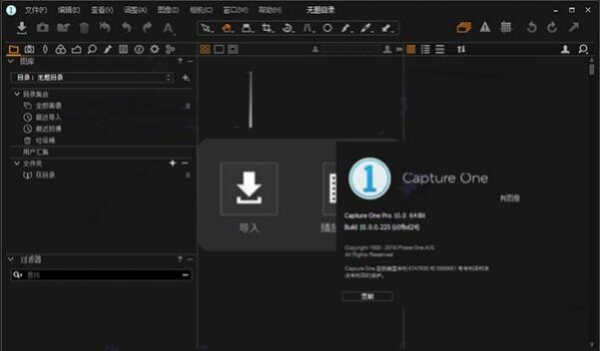- 软件介绍其它版本相关文章下载地址↓
-
Capture One 11破解版是飞思公司2017年全新推出的一款功能强大的RAW转换软件,也是业界最为知名和最受欢迎的RAE和图像编辑软件,它可尽量减少用户的工作量并最大限度地提高用户的工作效率。Capture One 11拥有超快及快捷的工作流程和效能,它拥有高效且强大的工作区,该工作区尽量配合用户的工作方式,在这里用户可自定义和构建支持用户工作流程的工作区,其内容包括工具、查看器、缩略图和图标可以隐藏,移动和调整大等等,可以说现在用户可从定制的工具和键盘快捷键进行快捷的图形加速和即时联机拍摄,在这里用户可通过在程序中添加手写笔记和绘图,直接给图像标注,用户可利用这个标注来记录某一个瞬间的灵感,当然也可以做一些笔记来与修图师分享。同时Capture One 11还可帮助用户管理来自个人日常工作的所有图像,它拥有多种强大的图像管理功能来帮助用户管理图像,现在程序可支持读取PSD图层文件,且用户还可通过Photoshop进行完美的双向转换,从而可彻底改进对图像编辑工作流程的控制,可以说无论用户想要管理较小的日常工作,大量图像集合还是需要独立的图像编辑工具,它都有适合用户工作方式的强大工作流程。另外,Capture One 11还拥有精确和强大的细节和镜头配置文件,在这里它为用户提供最高级别的细节,且每个支持的镜头都采用定制的镜头轮廓,可以提供精确的工具,以减少减形和失光。
新版Capture One 11拥有更加强悍的图层功能、更精简的工作流程、更高效的性能及支持更多相机和镜头,可以说新版本着重在图层、工作流程及处理性能三方面作出改进,为了满足用户的需求,Capture One 11进一步优化了“遮罩”工具,并引入了新特性,添加的新工具可用于绘图后锐化和羽化遮罩,或可调节图层的透明度,从而控制局部调整的影响,同时现在用户可利用注释和图形来作为叠加图层添加至图像中,并作为独立图层导出为PSD文件,且当导出为PSD文件时,剪裁可以重新编辑或作为路径添加,这样就可以对之后使用的整张图片进行修饰。此外,Capture One 11已进一步优化并提高整体性能,新版可通过重新调校色彩工具改善色彩处理能力,并有助于确保最佳的分层色彩调整,同时现在用户也可以在LAB模式中查看色值,这可以帮助希望测量图片输出临界值的用户。
该程序要想安装成功和正常使用需要事先电脑本机上有.Net framework 4.7,若无请点击此处下载,若有则可正常完成安装并正常使用。另外,若.Net framework 4.7安装不成功,可能是用户电脑上有其他之前的版本,所以在安装之前请用户卸载之前所安装的.Net framework版本。
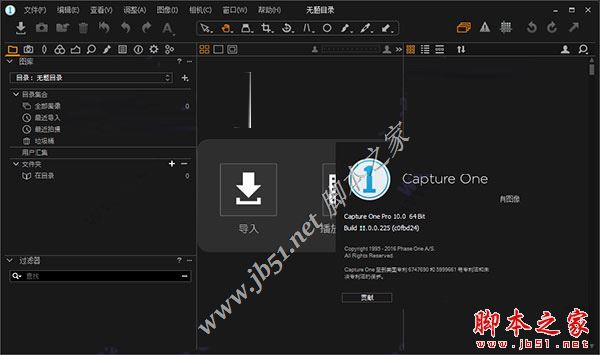
.Net framework安装兼容性问题.NET Framework 4.5 及其单点版本的安装失败并显示1603错误,或在Windows程序兼容性模式下运行时受到阻止。“程序兼容性助手”指示可能未正确安装 .NET Framework,并提示你使用建议的设置(程序兼容性模式)重新安装它。 以前,在运行 .NET Framework 安装程序失败或取消尝试时,程序兼容性模式还可能已由“程序兼容性助手”进行了设置。
.NET Framework 安装程序无法在程序兼容性模式下运行。 若要解决此阻碍问题,你必须确保未在注册表编辑器的系统范围内启用兼容性模式设置:
1、选择“开始”按钮,然后选择“运行”。
2、在“运行”对话框中,键入 regedit,然后选择“确定”。
3、在注册表编辑器中,浏览到以下子项:
HKEY_CURRENT_USER\SOFTWARE\Microsoft\Windows NT\CurrentVersion\AppCompatFlags\Compatibility Assistant\Persisted
HKEY_CURRENT_USER\SOFTWARE\Microsoft\Windows NT\CurrentVersion\AppCompatFlags\Layers
4、在“名称”列中,查找 .NET Framework 4.5、4.5.1、4.5.2、4.6 或 4.6.1 下载名称(具体取决于要安装的版本),然后删除这些条目。 有关下载名称,请参阅安装指南 一文。
5、重新运行版本 4.5、4.5.1、4.5.2、4.6 或 4.6.1 的 .NET Framework 安装程序
Capture One 11安装教程1、解压安装包,双击“CaptureOne.Pro.11.0.0.exe”开始正式的安装
2、弹出安装界面,选择软件的安装路径,默认路径为C:\Program Files\Phase One\Capture One 11\,可点击“...”更换路径,同时完成路径的更换勾选“I agree to the license terms and conditions”即同意程序提供的协议,完成点击“Install”开始正式的安装

3、开始正式的安装,安装的过程中点击“中文(简体)”,完成点击“确定”

4、勾选“我接受协议”,完成点击下一步
5、选择Capture One 11的安装路径,默认路径为C:\Program Files\Phase One\Capture One 11,可点击“浏览”更换路径,完成点击下一步

6、勾选“创建桌面快捷方式”,建议勾选,完成点击下一步

7、开始正式的安装,并等待安装完成,完成安装点击“FInish”

Capture One 11破解教程完成安装后,初次运行Capture One 11您将看到激活对话框,选择“Try”选项,Pro功能没有时间到期将自动激活,每次你运行程序无限启动将自动绕过激活,只要注意不要将软件更新即可
新功能
一、更强悍的图层功能
为了满足用户的需求,Capture One 进一步发展了“遮罩”工具,并引入了新特性,整体性能也得到改善。添加了新工具用于绘图后锐化和羽化遮罩,或者调节图层的透明度,从而控制局部调整的影响。随着本地可用工具增加、遮罩性能提升,现在 Capture One 的图层相较以往更加动态化。
1.工作流分层
2.图层不透明度
3.羽化遮罩
4.边缘锐化
5.灰度遮罩
二、更精简的工作流程
注释和图形可以作为叠加图层添加至图像中,并作为独立图层导出为 PSD 文件。导出为 PSD 文件时,剪裁可以重新编辑或作为路径添加,这样就可以对之后使用的整张图片进行修饰。单个水印也可以作为单独图层置于导出的 PSD 文件中,增强后期编辑中的可控制性。
1.注释(使用 PSD 时可以作为图层导出)
2.输出的叠加图层(使用 PSD 时作为一个图层)
3.导出剪裁至路径(使用 PSD 时)
4.水印作为图层(使用 PSD 时)
三、只为提高性能
Capture One 已进一步优化,以提高整体性能。通过重新调校色彩工具改善色彩处理能力,有助于确保最佳的分层色彩调整。现在可以在 LAB 模式中查看色值,这可以帮助希望测量图片输出临界值的用户。改进目录性能使用户得到更佳的整体体验。
1.编辑速度
2.导入重复检查程序(Duplicate Checker )
3.改进色彩
4.LAB 查看色值
5.改进目录
四、支持更多相机和镜头
功能特色
一、工作流程和效能
从可定制的工具和键盘快捷键到图形加速和即时联机拍摄; Capture One的设计是为了尽量减少工作量并最大限度地提高你的效率。设计自己的工作区,寻找在Capture One中工作的方式。
1.标注
您可以通过在Capture One中添加手写笔记和绘图,直接给图像标注。
您可以通过标注来记录某一瞬间的灵感,也可以做一些笔记与修图师分享,或者只是简单记下,作为提醒。
您还可以将您做的标注导出成PSD文件作为一个单独的图层,十分灵活方便。
2.工作区
Capture One的设计能够配合您的工作方式,您可以自定义和构建支持您的工作流程的工作区 - 工具、查看器、缩略图和图标可以隐藏,移动和调整大小,以方便您使用。
3.联机拍摄
Capture One行业领先的联机拍摄是快速、灵活和可靠的,对于速度和准确度重要的摄影工作。 直接拍摄到您的电脑几乎有即时观看体验 - 有或没有即时调整。 启用实时视图,以便拍摄静物摄影时更容易構圖。
4.复制调整
使用批次时,通过将调整从一个图像复制到其他图像来节省时间。 从调整剪贴板复制单个工具调整或特定工具的所有调整。
5.样式和预设
可以使用样式和预设,只需几下点击就能应用预先设计的视觉调整范围。 从内置包中选择,创建自己的或从其他摄影师中安装第三方风格。
6.键盘快捷键
创建和管理键盘快捷键,以便在Capture One中工作时有效提高您的工作流程和效率。 对Tangent产品的支持进一步提高了快捷方式的定制。
7.处理配方
对于大量图像导出,处理配方提供了强大的节省时间选项。使用处理配方,将图像导出为多种格式,大小和位置只需点击一下即可。选项包括 - 忽略裁剪、锐化输出、条带元数据、添加水印等等。处理配方是您输出过程的重点。
8.图形加速
图形加速(OpenCL)利用您的图形卡(GPU)的功能,在编辑时提供更平滑的体验,并且在处理图像时具有更高的性能。 从头到尾加快工作流程。
9.标记
在导入和导出工作流程中自动执行图像的目标。使用“标记”轻松提取图像元数据,例如 ISO,星级或相机型号,并创建多个导出线程。加快您的工作流程 根据他们的星级评分,使用“标记”将图像导出到子文件夹中,方便而有效

二、资产管理
资产管理对于每个摄影师来说都是重要的,无论是管理来自个人日常工作的图像还是具有数千张图像的大型收藏品。 Capture One 为各类摄影师提供工具和解决方案,使资产管理简单,快速,有效
1.改进PSD的支持
Capture One 现在完全支持读取PSD图层文件,使您可以通过Photoshop进行完美的双向转换,从而改进对图像编辑工作流程的控制。
2.目录和会话
无论您想要管理较小的日常工作,大量图像集合还是需要独立的图像编辑工具,Capture One具有适合您工作方式的强大工作流程。会话专为大多数日常工作而设计,大量图像集目录,甚至可以使用Capture One作为您独立的图像编辑工具。
3.过滤器和智能相册
过滤您全部的图像或保存您的过滤器作为智能相册是广泛的标准,以最大限度地提高您的效率。在目前的图像集合中,从未如此简单地可以找到50mm镜头的每个5星,彩色标签,纵向导向的图像。
4.关键字和关键字列表
通过简单的点击从多个图像中添加和删除关键字。 创建多个关键字库以轻松管理不同的列表,使关键字成为您的资产管理工作流程的重要组成部分
5.选择,评级,剔除
在数百甚至数千个图像之间选择所选图像尽可能需要无痛和快速。 Capture One提供广泛的剔除工具,可以在会话或目录中对图像进行评分,颜色标记和移动图像。
6.切换到Capture One
Capture One允许导入其他第三方应用程序目录,使迁移比以前更容易,维护文件夹结构和对图像的大部分调整

三、完整控制
Capture One开发图像质量和易用性。每个工具旨在让您完全控制编辑过程的所有方面 - 保留、恢复和优化RAW文件中的所有信息。全方位的工具提供了广泛的可能性,取得终极完美的成果。
1.Layers
为了进行精确的居部调整,Capture One Pro中的大多数工具都可以在局部应用,从而改善对每个图像的控制。 最多应用16层,并使用不同的画笔选项进行精确遮罩。 控制每个图层的透明度从而控制局部调整的效果。
Capture One Pro包含针对Wacom平板电脑的优化控制。
2.修复和复制
需要从图像中删除不需要的元素? 通过使用局部调整添加新图层来修复或複製图像中的一个区域。 当修复层与目标区域的周围环境融合时,複製层将特定地将源区域複製到目标区域
3.高动态范围
阴影和高光还原是还原RAW文件中颜色信息的重要工具。 Capture One可以在将相机数据处理到最高图像质量的同时确保自然的外观。
4.RGB和亮度曲线
除了标准RGB曲线和独立通道曲线(红色,绿色和蓝色)之外,Capture One还具有一个亮度曲线,可以有效地控制发光度,而不会影响色相和饱和度。
5.胶片曲线
基本特征中的曲线描述了所有像素的基本色调映射,有效地管理RAW文件的初始“外观”。 除了标准曲线,还有其他曲线可以提供控制图像的其他选项

四、细节和镜头配置文件
以图像质量为驱动因素,Capture One被开发为将每个RAW文件压缩到极限,提供最高级别的细节。每个支持的镜头都采用定制的镜头轮廓,可以提供精确的工具,以减少减形和失光。
1.输出校样
处理大幅面打印的图像与处理社交媒体使用的图像非常不同。 Capture One支持独立的进程配方,保存不同的设置,轻松实现所需的输出。 每个配方可以具有不同的图像尺寸,质量,ICC配置文件和锐化等设置。 输出校样使您能够快速查看每个配方的最终图像,而无需首先处理图像。 这使得更容易将每个配方调整到完美,没有试验和错误。
2.锐化
大量的锐化工具可以完全控制数量和光晕抑制。添加额外锐化的使用配置到您的输出配方,例如屏幕或打印输出,确保您的图像看起来是最好的,不论大小。
3.清晰度与结构
添加清晰度和结构,以加强对影像的影响,同时保护阴影和突出显示细节。清晰度的四种方法可用于不同的使用场景。使用结构为细节添加额外的精度。
4.模拟胶片颗粒
通过在您的图像中添加胶片颗粒来模拟傳統感觉,选择六种类型的纹理。 改变影响和顆粒度,最大限度地控制圖像的外观
5.莫尔
修正複雜的莫尔紋圖像是简单而轻松的,使用局部调整应用以更準確的控制。
6.降噪
Capture One的降噪功能是相机型号和ISO相关的,为保护细节提供了终极的降噪工具
7.梯形校正
使用梯形失真校正垂直或水平线 - 或两者。 屏幕梯形校正工具使得该过程使用更轻松
8.镜头校正
失真修正,色差,光线和锐度下降都在Capture One广泛的镜头配置库或即时从制造商的配置文件中获得

-
其它版本
-
相关文章
- 图像轮廓提取 ContourTrace 2024 Professional v2.8.3 专业汉化安装版
- Rnote(开源绘图工具) v0.10.2 安装免费版
- PhotoScape X Pro(图片处理软件) v4.2.2 绿色中文免费版
- 草图大师SketchUp Pro 2024 v24.0.484 中文免费完整版(附安装教程) 64位
- ImgTool(扫描件去底色软件) v0.5.3 绿色中文版
- Autodesk AutoCAD Raster Design 2025 中文授权版(附安装教程) 64位
- VIVY(Stable DiffusionAI绘画客户端) v0.8.0 绿色免费版
- CorelDRAW Technical Suite(CDR) 2024 v25.0.0.230 中文一键直装企业版
- CorelDRAW Technical Suite(CDR) 2024 v25.0.0.230 中文免费正式版 64位
- DeOldify.NET 黑白照片上色器 v1.0 绿色免费版
-
网友评论
-
下载声明
☉ 解压密码:www.jb51.net 就是本站主域名,希望大家看清楚,[ 分享码的获取方法 ]可以参考这篇文章
☉ 推荐使用 [ 迅雷 ] 下载,使用 [ WinRAR v5 ] 以上版本解压本站软件。
☉ 如果这个软件总是不能下载的请在评论中留言,我们会尽快修复,谢谢!
☉ 下载本站资源,如果服务器暂不能下载请过一段时间重试!或者多试试几个下载地址
☉ 如果遇到什么问题,请评论留言,我们定会解决问题,谢谢大家支持!
☉ 本站提供的一些商业软件是供学习研究之用,如用于商业用途,请购买正版。
☉ 本站提供的Capture One Pro 11中文特别版 (附破解补丁+注册机+破解步骤)资源来源互联网,版权归该下载资源的合法拥有者所有。